Jira Cloud
Vizuální jádro aplikace se od serverové verze liší stylováním a dostupnými možnostmi menu. Pomocí grid menu (1) v levém horním rohu je možné se pohybovat napříč zakoupenými aplikacemi. Uživateli se tak automaticky zobrazují všechny jeho aplikace a domény (lze mít přístup ke stejné aplikaci pod různými doménami najednou). Pod tlačítkem Your work (2) se zobrazí obrazovka s přehledem aktuálně přiřazených a nedávno vyřešených úkolů, odkazy na oblíbené filtry a dashboardy. Zajímavou vlastností u tlačítka People (3) je pozvání dalších pracovníků ke spolupráci nebo vytváření týmů a to i z pohledu běžného uživatele.
- grid menu
- Your work
- People
Jira Server
Kdo má dobrý postřeh, hned na první pohled si všimne, že horní lišta s hlavním menu se od Cloud verze barevně liší. Navigační rozcestník (1) umožňuje uživateli přecházet jen mezi aplikacemi a odkazy nakonfigurovány vaším administrátorem. Pod Issues (2) se nachází dropdown s podobnou funkcionalitou jako u Filters v sekci Your work v Cloud verzi – tj. uživateli je umožněno vyhledávání mezi issues nebo zobrazení dříve uložených filtrů. Na rozdíl od Cloud verze je zde možné zobrazit boardy (3) Jira Software projektů ze základní obrazovky.
- navigační rozcestník
- Issues
- Boards
Typ projektu: Classic (old view)
Tento detail issue známe všichni, kteří pracujeme s Jira Server. Hned pod názvem Jira issue se nachází základní ovládací prvky (1). Pod ovládacími prvky se zobrazují informace o issue a Description (2) – tato pole nespadají do kategorie datových polí (neukládají uživatele, Jira skupiny, aj.). Vpravo v sekci People (3) nalezneme všechna pole obsahující informaci o uživateli/uživatelích a Jira skupině/skupinách. Všechna pole obsahující datovou nebo časovou informaci jsou vidět v sekci Dates (4). Activity (5) obsahuje taby s komentáři, worklogy, historií změn v issue a další.
- základní ovládací prvky
- informace o issue + Description
- People
- Dates
- Activity
Typ projektu: Classic (new view)
Na první pohled je zřejmé, že rozložení stránky je jiné. Pod názvem Jira issue vidíme prvky (1), které umožňují uživateli přidat k issue jinou entitu (přílohu, subtask nebo prolinkovat s jiným Jira issue). Pod Description je sekce Activity (2), kde se zobrazují komentáře, historie issue a worklogy. Jak již název sekce napovídá, Atlassian se snaží zobrazovat v popředí prvky, které nejčastěji podléhají interakci. Vpravo se nově nachází stavy issue (3), které jsou vizuálně přepracovány – dostupné přechody stavů se nyní zobrazují v rozbalovacím dropdownu. V pravém horním rohu nalezneme tlačítko Options – zobrazeno ikonkou tří teček (4), které symbolizuje další akce, které je možné s issue provádět. Pod stavy issue se nachází sekce (5), která zobrazuje informace jako Due date, Priority, Show less / Show X more fields. V této sekci si uživatel může upravovat pořadí položek a také si zvolit, které informace chce schovat (pod tlačítko Show less / Show X more fields). Každý uživatel si může detail issue konfigurovat podle svých potřeb (6).
- prvky přiřazující jinou entitu
- Activity
- stavy issue
- Options
- Due date, Priority, Show less / Show X more fields
- konfigurace
Pokud se chce uživatel dočasně přepnout do old view, může využít oznámení v horní liště (při dalším načtení issue se zobrazí zpět jako new view).

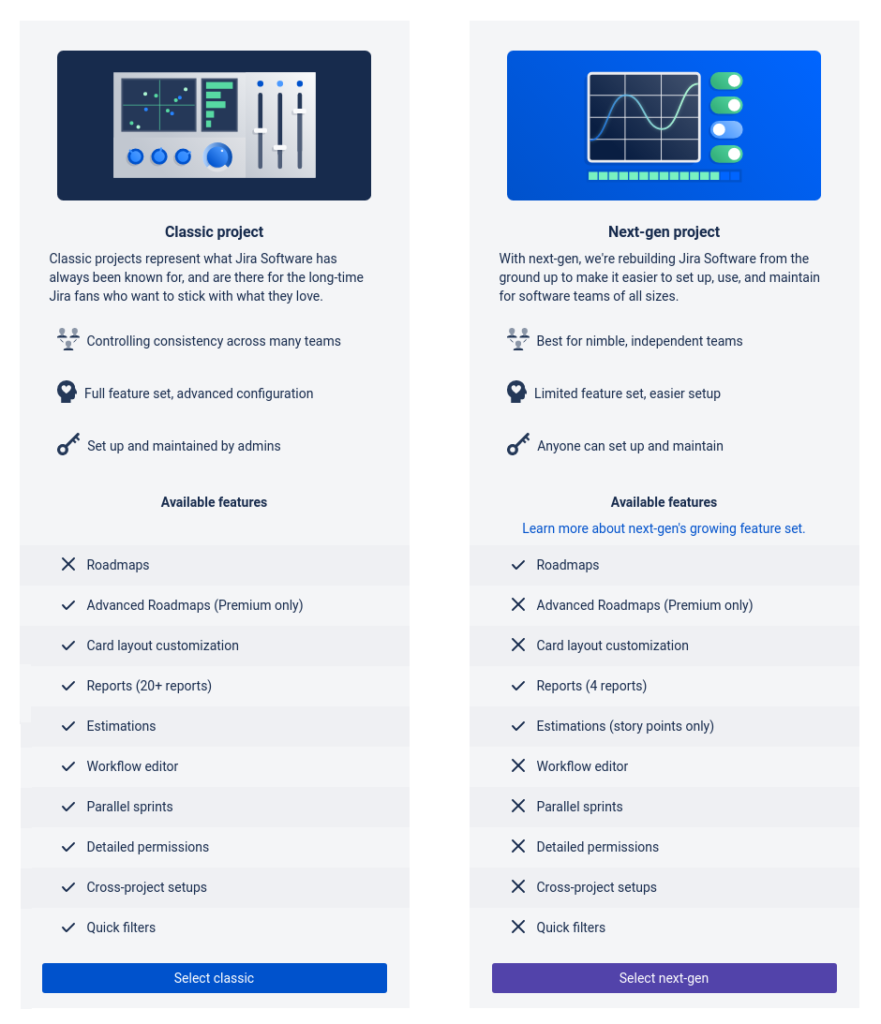
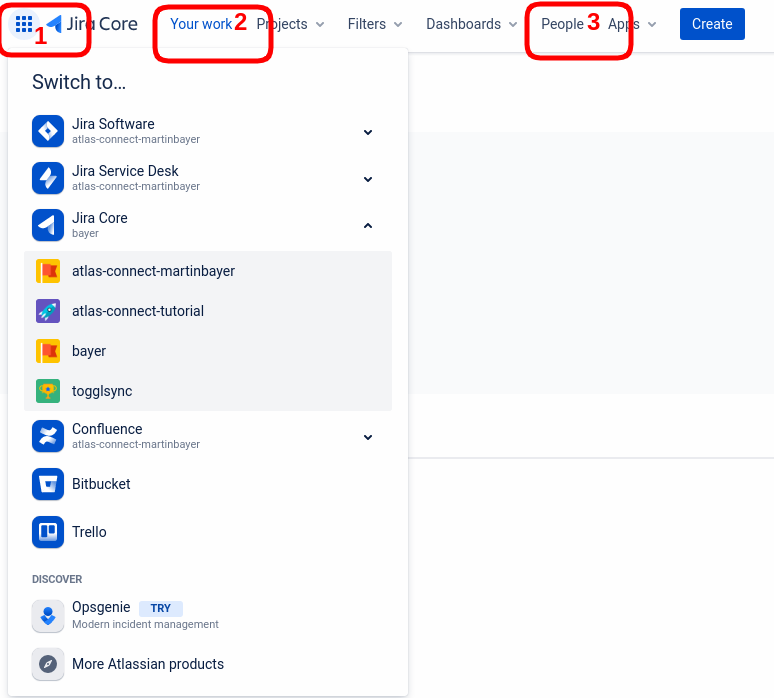
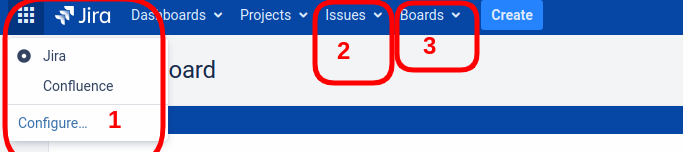
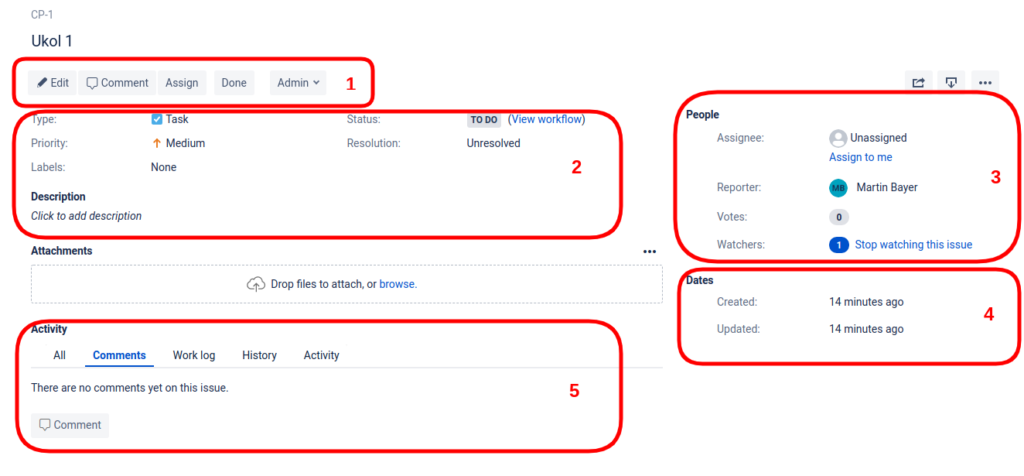
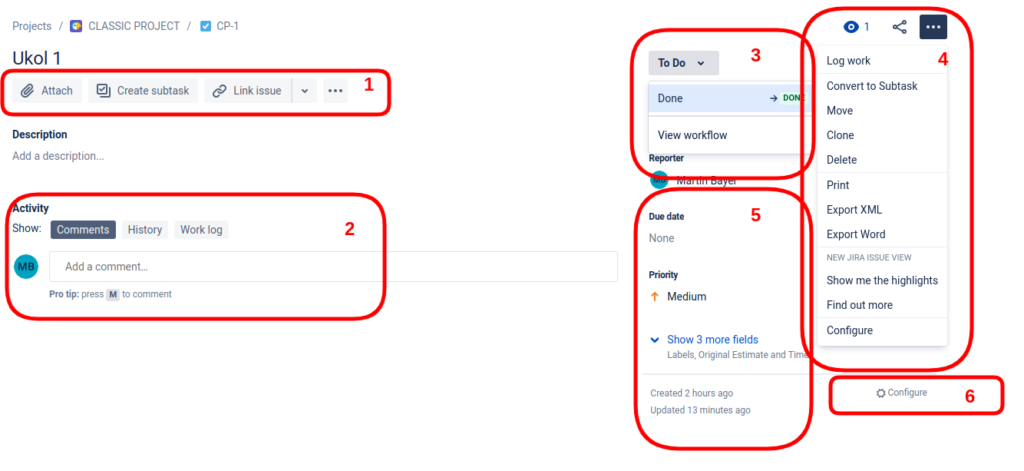

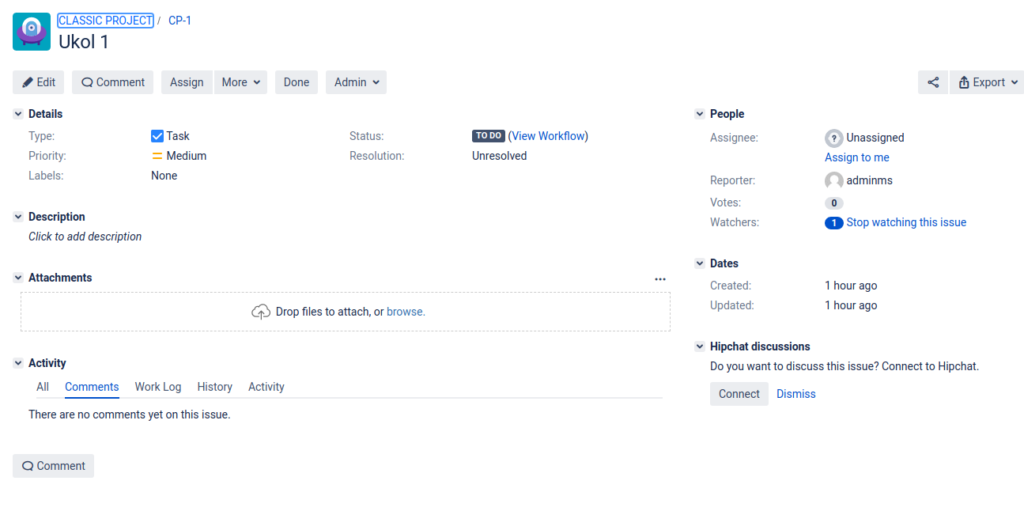






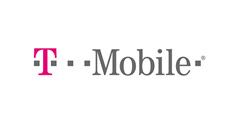




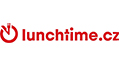






Komentáře